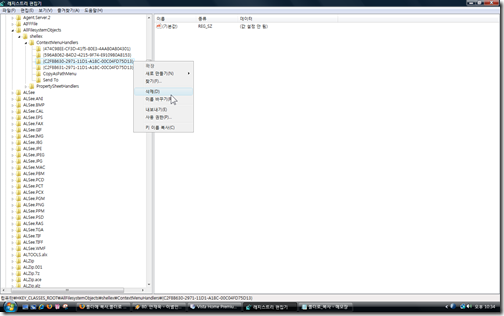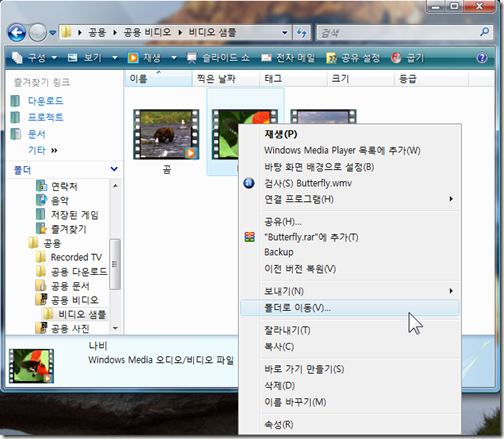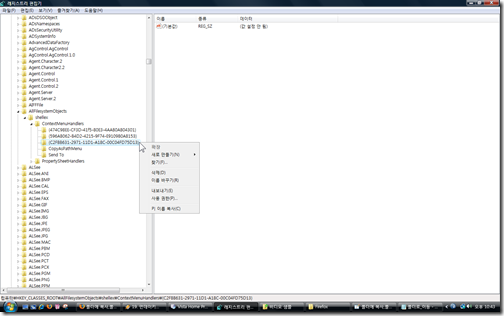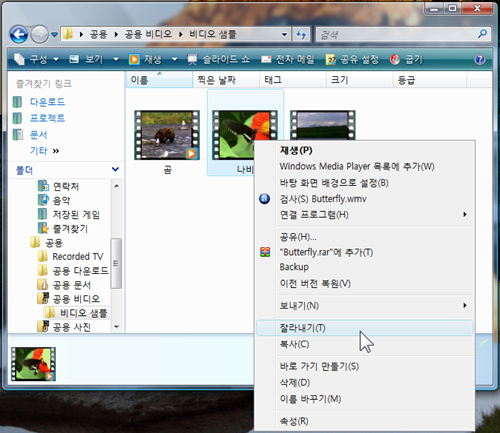윈도우 탐색기에서 어떤 파일을 또다른 폴더로 옮기기 위해서는 일일이 복사를 하고, 대상 폴더에 들어가서(또는 새로운 창을 하나 켜서) 붙여넣기를 해야 하는 불편함이 있습니다.
▼하지만, 아래처럼 [폴더에 복사] 또는 [폴더에 이동] 버튼이 있으면 이 작업이 아주 쉬워진답니다.
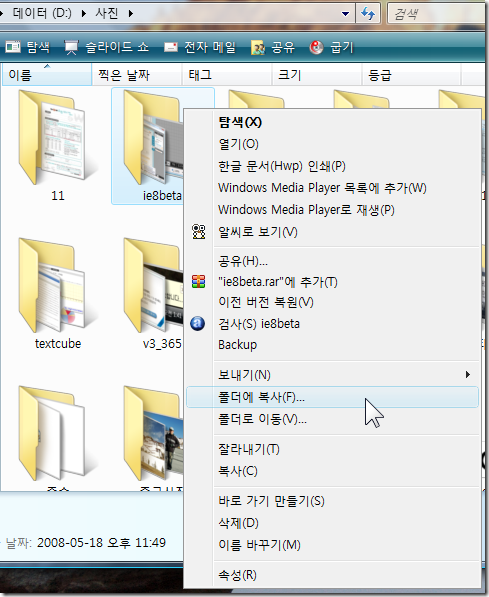
▲어떤 파일이나 폴더에서 마우스 오른쪽 버튼만 누르면 '복사' 및 '이동'이 자유자재로 가능해 지는 거죠. 예를 들어서, 여기서는 [폴더에 복사]를 선택해 보기로 하지요.
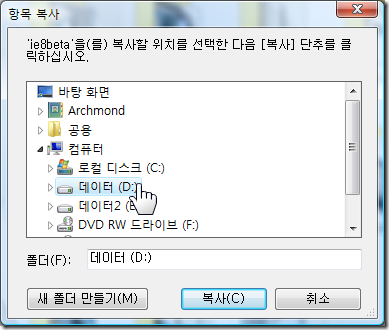
▲D:\ 드라이브를 선택해서 [복사]를 눌렀습니다.
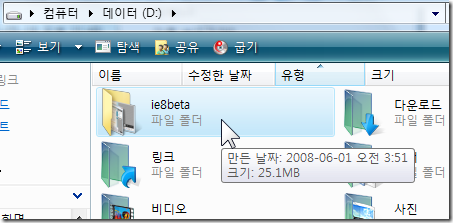
▲그 결과, D:\ 드라이브에 잘 복사된 것을 알 수 있습니다.
▼어떻게 적용할까요? 아래의 파일을 다운로드 받아서 각각을 실행하시면 됩니다.
레지스트리에 추가할까요? 라는 물음이 나오면 확인을 눌러 주세요.
아래는 각 파일들의 내용이랍니다. 참고하세요.
폴더로 복사.reg 의 내용
Windows Registry Editor Version 5.00
[HKEY_CLASSES_ROOT\AllFilesystemObjects\shellex\ContextMenuHandlers]
[HKEY_CLASSES_ROOT\AllFilesystemObjects\shellex\ContextMenuHandlers\{C2FBB630-2971-11D1-A18C-00C04FD75D13}]
폴더로 이동.reg
Windows Registry Editor Version 5.00
[HKEY_CLASSES_ROOT\AllFilesystemObjects\shellex\ContextMenuHandlers]
[HKEY_CLASSES_ROOT\AllFilesystemObjects\shellex\ContextMenuHandlers\{C2FBB631-2971-11D1-A18C-00C04FD75D13}]
두 파일의 차이점은 굵게 표시한 부분(0 또는 1)입니다.
[2008년 6월 1일 오후 10:50 추가]
추가하는 방법은 이상입니다. 아래에 나오는 내용들은 이 기능이 불필요하다고 생각될 때 삭제하는 방법입니다. 참고하시기 바랍니다.
폴더로 복사 기능이 필요하지 않다고 판단되면 과감히 기능을 꺼 보세요. 먼저 폴더로 복사 버튼을 제거하는 방법을 알려 드립니다.
1. 레지스트리 에디터를 열어 보세요.
시작 -> regedit [엔터]
2. 레지스트리 에디터에서 HKEY_CLASSES_ROOT\AllFilesystemObjects\shellex\ContextMenuHandlers 폴더로 찾아갑니다.
3. 하위에 있는 {C2FBB630-2971-11D1-A18C-00C04FD75D13} 폴더를 마우스 오른쪽 버튼을 눌러 [삭제]를 선택합니다.
(클릭하면 크게 보입니다)
▼결과: [폴더로 복사] 메뉴가 없어진 것을 확인할 수 있습니다. 이젠 [폴더로 이동]밖에 남지 않았네요.
마지막으로 폴더로 이동 버튼을 제거해 봅시다.
1.레지스트리 에디터를 다시 켭니다.
2. 폴더로 복사 기능과 동일한 위치에 찾아갑니다.
HKEY_CLASSES_ROOT\AllFilesystemObjects\shellex\ContextMenuHandlers
3. 하위에 있는 {C2FBB631-2971-11D1-A18C-00C04FD75D13} 폴더를 마우스 오른쪽 버튼을 눌러 [삭제]합니다.
이젠 [폴더로 이동] 메뉴마저도 없어진 것을 확인할 수 있습니다.
'Windows Vista > 비스타 팁' 카테고리의 다른 글
| 사용자 폴더를 바탕화면에 빠르게 추가/제거하기 (5) | 2008.06.01 |
|---|---|
| 사용자 계정 사진을 내 마음대로 설정해 보자 (8) | 2008.06.01 |
| 빠른 실행 도구 모음에 프로그램 추가하기 (3) | 2008.06.01 |
| 작업 표시줄에 Windows Media Player 도구 모음 추가하기 (3) | 2008.06.01 |
| 작업 표시줄에 주소 도구 모음 추가하기 (2) | 2008.06.01 |